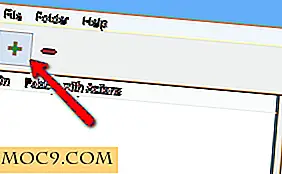Überprüfung der Windows 8 Consumer Preview
Sie haben bereits einen kleinen Vorgeschmack auf die Funktionen von Windows 8 von uns erhalten, aber nichts bietet Ihnen eine bessere Übersicht über Windows 8 als eine Überprüfung der Verbrauchervorschau! Ich habe gute Nachrichten für Sie: Wir haben die Consumer Preview von Windows 8 in die Hand genommen und führen Sie von der Installation bis zur grafischen Benutzeroberfläche durch. Bisher war es schwierig, die Virtualisierungsumgebung einzurichten, aber schließlich haben wir alles so modifiziert, wie es in Vorbereitung auf die Installation von Windows 8 sein sollte.
Hinweis: Wenn Sie Windows 8 testen möchten, verwenden Sie VMWare 8 oder höher. Ältere Versionen führen zu einem HAL-Initialisierungsfehler.
Unsere Spezifikationen
Der Computer, auf dem getestet wird, hat die folgenden Spezifikationen:
- Windows 7 Ultimate mit VMWare 8
- 1 TB HDD, 7200 U / min
- Intel Core i5 650 - 2 Kerne mit HT-Technologie - 3, 20 GHz
- 8 GB DDR3 1600 MHz RAM
- nVidia GeForce 550Ti Bildschirmadapter
- 750W Netzteil
- Andere Sachen, die nicht wichtig sind
In VMWare habe ich Folgendes zugewiesen:
- 4 GB RAM (Systemvoraussetzung: 2 GB)
- Der gesamte Prozessor (Systemvoraussetzung: 1 GHz)
- 30 GB HDD-Speicherplatz (Systemanforderungen empfehlen offiziell 20, aber ich habe dort noch eine zusätzliche 10 geschlagen).
Installation
Nach dem Power-On-Self-Test (POST), der von VMWare emuliert wurde, startete der Computer einen funkigen kleinen Initialisierungsbildschirm:

Ich hatte schon eine Frage, nachdem ich das gesehen hatte: Warum der Fisch? Nach der Installation (die ganze 1 Minute dauerte) gibt es einen neuen Bildschirm, der Sie zu Windows willkommen heißt!

Danach ist die Installation fast die gleiche wie unter Windows 7. Bei der Installation ist mir etwas Besonderes aufgefallen: Das ist viel schneller als meine Installation von Windows 7 auf demselben Rechner. Es sollte langsamer sein, wenn man bedenkt, dass es sich um ein neues Betriebssystem handelt. Hinzu kommt, dass die Virtualisierung etwas langsamer läuft als in einer nativen Hardwareumgebung. Nein, das ist hier nicht der Fall. Windows 8 fliegt sehr schnell, fast wie meine CentOS-Installation.
Hoppla! Was ist das?

Das BSOD sieht sehr süß aus, aber es gibt mir keinen größeren Komfort. Ich habe einen DPC-Watchdog-Verstoß erhalten, als ich versuchte, die x64-Version von Windows 8 in VMWare zu installieren. Es ist eine Verbrauchervorschau, dh es ist nicht frei von Fehlern. Lass uns 32-Bit versuchen, sollen wir?
Mission erfüllt! Nun zu den guten Sachen!
Willkommen bei Windows 8
Nach der Installation nimmt der Computer eine Verschnaufpause ein und startet neu. Wenn das Betriebssystem geladen wird, werde ich von diesem Bildschirm begrüßt:

Es sieht aus wie eine Tablet-ish-Schnittstelle. Es ist sehr einfach, aber ich liebe, wie die Oberfläche reibungslos animiert wird. Windows 8 sieht definitiv wie Windows 7 Phone mit der Metro-Schnittstelle aus, was in Einklang mit dem zuvor veröffentlichten Sneak-Peek steht (der Link oben in diesem Artikel). Der Sneak Peek sagte auch, dass Windows 8 besser funktionieren würde, und das tut es auch. Die Installation war sehr schnell. Es dauerte ungefähr 10 Minuten, verglichen mit der halben Stunde, die Windows 7 auf dem gleichen Rechner benötigte.
Der Bildschirm wird nun zum Bildschirm "Einstellungen":

Die Benutzeroberfläche ist im Grunde wie die "Willkommen" -Schnittstelle in Windows XP, nur mit einem anderen Design.
Das Startmenü
Hier ist etwas anderes! Das Startmenü wurde in einen Startbildschirm umgewandelt:

In der unteren linken Ecke sehen Sie das Symbol "Desktop". Sobald Sie darauf klicken, werden Sie feststellen, dass etwas fehlt:

Es gibt keinen Startknopf. Stattdessen müssen Sie den Mauszeiger in die untere linke Ecke des Bildschirms bewegen und darauf klicken. Ich würde sagen, dass dies ein schlechter Schritt für Microsoft ist, da neue Windows-Benutzer keine Ahnung haben werden, wie man Windows 8 benutzt. Das ist bereits eine Abschaltung für mich und viele andere starke Benutzer der Start-Schaltfläche. Alternativ können Sie die Start-Taste auf Ihrer Tastatur (neben den "Alt" -Tasten) drücken, um zum Startbildschirm zu gelangen. Es gibt jedoch noch eine weitere Abschaltung für mich: Es gibt keine Tastenkombination für die Systemsteuerung im Menü.
Sie können auch mit der Maus über die obere rechte Ecke des Desktops fahren, um ein Menü aufzurufen, in dem Sie das Bedienfeld und eine Möglichkeit zum Herunterfahren des Computers sehen können. Es ist im Grunde ihre Version des "Desktop Start-Menü".
Denken Sie daran, wie wir gesagt haben, dass der Windows Explorer Bänder enthalten könnte? Microsoft scheint es in der Consumer-Vorschau nicht enthalten zu haben:

Hier ist etwas Interessantes: Wenn Sie mit der Maus über die obere rechte Ecke des Startbildschirms fahren, erhalten Sie ein Menü für Einstellungen, Suche und all die anderen lustigen Dinge. Wenn Sie auf "Weitere PC-Einstellungen" klicken, nachdem Sie in der Leiste auf "Einstellungen" geklickt haben, sehen Sie eine verzogene Version der Einstellungen, die Sie sonst auch im Kontrollfeld finden würden. Trotzdem ist es sehr elegant.

Nun zu der Installation von VMWare Tools, um Netzwerkfunktionen zu erhalten. Leider ging der Computer nach der Installation drunter und drüber, hauptsächlich weil der SVGA-Treiber in VMWare 8 nicht mit der GUI von Windows 8 kompatibel ist. Wenn Sie diesen Stunt ausprobieren, installieren Sie VMWare Tools ohne den Treiber.
Wir sind fertig. Jetzt ist es Zeit, den Internet Explorer zu überprüfen.
Windows 8 hat Internet Explorer 10
Genau wie in unserem ersten Blick auf Windows 8 enthält das Betriebssystem Internet Explorer 10:

Der Webbrowser läuft ein bisschen besser als seine vorherigen Versionen, aber ich würde es immer noch nicht benutzen. Mal sehen, wie viel RAM es verbraucht, wenn man in den Task-Manager geht!

Wie Sie vielleicht bemerkt haben, hat sich der Task-Manager komplett geändert. Ich liebe es! Zurück zum Thema verwendet der Internet Explorer jedoch bereits 60 MB RAM für einen einzigen Tab. Das ist nicht großartig, nicht einmal gut. Ich werde das einfach umgehen und Google Chrome darauf installieren. Mal sehen, ob es kompatibel ist. Es klappt!

Taskmanager
Sie haben den Task-Manager bereits in einem früheren Screenshot gesehen. Der neue Windows 8 Task-Manager ist nichts weniger als großartig und elegant. Es ist sehr nützlich und ist auch eine der lesbarsten Versionen, die ich je gesehen habe. Die Netzwerknutzung jeder Anwendung ist in schönen, großen Zahlen aufgeführt, so dass Sie verfolgen können, was genau Ihre Downstream-Bandbreite beansprucht, ob es sich um eine Anwendung handelt, die Sie vergessen haben, oder um eine Anwendung, die Ihre Netzwerknutzung bösartig aufsaugt sein eigener Gewinn. Mit den neuen Funktionen können Sie schnell erkennen, was mit Ihrem Computer nicht stimmt. Sehen wir uns den Aufgabenmanager etwas genauer an:

Neuere Optionen wurden hinzugefügt, sowie die Möglichkeit, Start-Anwendungen zu modifizieren, im Gegensatz zu der älteren Methode, bei der man zu msconfig geht. Der neue Taskmanager kann wie in Windows 7 über "Strg + Alt + Entf" oder "Strg + Umschalt + Esc" gestartet werden.
Fazit
Windows 8 hat einige wirklich starke Punkte, die es vielleicht populärer als Windows 7 machen, aber es hat immer noch einige Designfehler, die mich wirklich abschalten - besonders das Entfernen der Start-Taste. Viele der Dinge waren nicht erforderlich und es gab keine Notwendigkeit, von dem ursprünglichen Design von Windows 7 abzuweichen, das das GUI-Design von Microsoft seit Windows 3.1 erhält. Wahrscheinlich werden wir sehen, dass sich Verbraucher über diese Dinge beschweren, und wir könnten am Ende mit einer Version von Windows 8 zufrieden sein, die befriedigender ist.
Zwei Dinge, die mich wirklich beeindruckt haben, waren die schnelle Installationszeit / Antwort für das Betriebssystem - insgesamt 10 Minuten - und die elegante Oberfläche des Task-Managers. Alles andere war entweder ein normales Upgrade, ein totaler Fehler oder einige neue Features, die meine Aufmerksamkeit nicht wirklich erregen (wie das Hinzufügen von "Apps", insbesondere für ARM-basierte Tablets).
Vergessen Sie nicht, einen Kommentar mit Ihrer Meinung zu dem zu hinterlassen, was Sie bisher gesehen haben. Wir könnten in weiteren Artikeln mehr ins Detail gehen.